Szeretjük, hogy a Windows 11 funkciókban gazdag és vizuálisan modern, bár vannak olyan UI következetlenségek, amelyeket a Rectify11 nagymértékben kijavított. Ezen kívül a Microsoft a Windows 10 napja óta számos új funkcióval bővítette asztali operációs rendszerét. Gyorsan előre, és mind a Windows 10, mind a 11 tele van új funkciókkal, szükségtelen alkalmazásokkal és redundáns háttérszolgáltatásokkal. Hogy őszinte legyek, a Windows 10/11 meglehetősen nehéznek tűnik a Windows 7-hez képest. És most, hogy a Windows 10-et a lényegre csökkentse, egy fejlesztő kiadta a Tiny10-et, amely a Windows 10 könnyű változata. Sokkal kevesebb helyet foglal el, még alacsony RAM-mal rendelkező számítógépeken is működik, és nem tartalmaz bloatware-t. Ha meg szeretné tudni, mi az a Tiny10, és hogyan kell telepíteni, olvassa tovább.
Tartalomjegyzék
Minden, amit a Tiny10-ről tudnod kell (2022)
Mindent megbeszéltünk a Tiny10-ről és arról, hogy mennyire könnyű a vanília Windows 10 telepítéséhez képest. Hozzáadtunk egy oktatóanyagot is a Tiny10 bármely számítógépre (32 bites és 64 bites) telepítéséhez. A vége felé olvashatja az első benyomásunkat is a Tiny10-ről, a szupererős és könnyű Windows 10 buildről.
Lecsupaszított Windows 10: Mi az a Tiny10?
A Tiny10 a Windows 10 lecsupaszított verziója, és egy NTDEV nevű fejlesztő fejlesztette ki. Tudjuk, hogy ezen a ponton mennyire felduzzadt a Windows, ezért ennek a projektnek az a célja, hogy eltávolítson minden felesleges összetevőt. Ez azt jelenti, hogy a Windows 10 zökkenőmentesen futhat még alacsony kategóriás hardveren is. Vegye figyelembe, hogy a Tiny10 nemcsak eltávolította a bloatware-t, hanem az alapoktól kezdve optimalizálták a Windows 10 lábnyomának csökkentése érdekében.
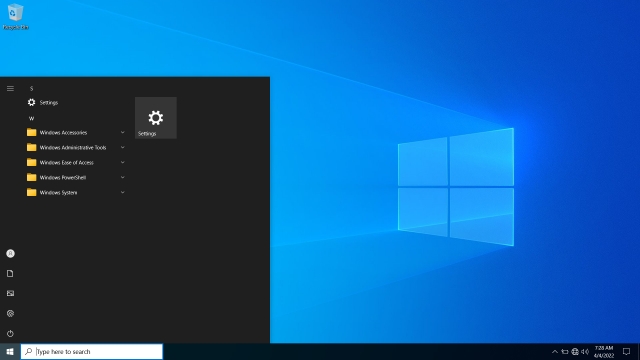
Például, ha a Tiny10-et 32 bites rendszerre telepíti, az csak 5,2 GB lemezterületet foglal el, ami áttörést jelent. Egy vanília Windows 10 rendszer akár 22 GB helyet foglal el. A telepítési méret 17 GB-os csökkentése nagyszerű. 64 bites rendszereken a Tiny10 akár 10 GB lemezterületet foglal el. Ami a RAM-ot illeti, a Tiny10 32 bites rendszeren futtatható mindössze 1 GB RAM-mal, a 64 bites rendszeren pedig 2 GB RAM-mal is beérhet, ami nem más, mint elképesztő. Már tudjuk, hogy a Windows 10 még 4 GB RAM-mal rendelkező rendszereken is leáll.
Most azon tűnődhet, hogy a Windows 10 ilyen könnyű profilra csökkent, hiányoznak-e funkciók? Nos, alaposan teszteltem a Tiny10-et, és minden rendben működött, hiba nélkül. Az összes alapvető Windows rendszereszköz elérhető, beleértve a PowerShellt, a CMD-t, a Lemezkezelést stb. Még számos alkalmazást is futtattam, köztük a Geekbench-et, a Crystaldisket, a ShareX-et és a CS: GO-hoz hasonló játékokat, és minden probléma nélkül futott. Számomra is meglepetés, mert a Tiny10 első bétáját teszteljük x64-es rendszerekre. De biztosan állíthatom, hogy a Tiny10-en semmiről sem fog lemaradni a funkcionalitás tekintetében.

Ami az alkalmazásokat illeti, a Tiny10 eltávolította az összes alapértelmezett alkalmazást, például a képnézegetőt, az Internet Explorert, a médialejátszót stb. Csak a Jegyzettömb és a Wordpad érhető el a Windows 10 ezen lecsupaszított verzióján. Ezenkívül fontos tudni, hogy a Tiny10 igen. nem érkezik a Microsoft Store vagy a Windows Security csomaghoz. Oldalra kell töltenie a kívánt alkalmazásokat.
Ezenkívül nem támogatja a Windows alrendszert Linuxhoz, de engedélyezheti a Hyper-V-t. Ami a Windows verziót illeti, a Tiny10 x64 Beta 1 a Windows 10 Enterprise LTSC rendszert futtatja (Build 19044.1586, 2022. március). Ez azt jelenti, hogy a Tiny 10-et aktiválhatja Windows-licenccel, de az nem támogatja a Windows-frissítéseket.
Mindezek ellenére a Tiny10 nagyszerű megoldás azoknak a felhasználóknak, akik könnyű Windows 10-et szeretnének futtatni alacsony kategóriás PC-n, kevés lemezterülettel és RAM-mal. A Chrome OS Flex egy másik nagyszerű megoldás, de nem támogatja a teljes értékű Windows-alkalmazásokat. Ilyen forgatókönyv esetén a Tiny10 betölti a cipőket, és új életet lehelhet az öregedő PC-kbe.
A Tiny10 és a Windows 10 közötti különbségek
Először is, a Tiny10 gyors és gördülékeny a vaníliás Windows 10-hez képest. A Tiny10-en nem található bloatware. A fejlesztő minden bloatware-t, szükségtelen alkalmazást, szolgáltatást és rendszerelemet eltávolított. Például az alábbi Start menüben megtekintheti a különbséget.
 Tiny10 vs Windows 10: Start menü
Tiny10 vs Windows 10: Start menü
A Tiny10 emellett nagyon kevés lemezterületet foglal el a Windows 10-hez képest. A 64 bites laptopomon a Tiny10 telepítése csak 10,5 GB helyet foglalt el, míg a Windows 10 új telepítés után 22,2 GB-ra nőtt.
 Tiny10 vs Windows 10: Lemezterület friss telepítés után
Tiny10 vs Windows 10: Lemezterület friss telepítés után
A Tiny10 CPU- és RAM-használatát is erősen figyeltem, és meglepő módon csupán a CPU 1%-át és 1,6 GB RAM-ot vett igénybe üresjáratban. Összehasonlításképpen, a Windows 10 kordában tartotta a CPU-használatot, de a RAM-használat folyamatosan 2,5 GB felett volt. Itt található a Tiny10 és a Windows 10 Feladatkezelő áttekintése.
 Tiny10 vs Windows 10: Feladatkezelő
Tiny10 vs Windows 10: Feladatkezelő
A Tiny10 és a vanilla Windows 10 közötti benchmark teszteléshez íme néhány Geekbench és CrystalDiskMark eredmény. A Geekbench tesztben mindkét operációs rendszer ugyanazon a vonalon teljesített, a CrystalDiskMark tesztben viszont azt láthatjuk, hogy a Tiny10 dupla sebességgel tudott adatokat írni, ami nagyszerű.
 Tiny10 vs Windows 10: CrystalDiskMark teszt
Tiny10 vs Windows 10: CrystalDiskMark teszt
Végül a Steamet is telepítettem, és a CS: GO-val játszottam magas beállításokon a Tiny10-en, és tisztességesen teljesített a 6. generációs i5-tel hajtott laptopomon. Körülbelül 20-30 FPS-t kaptam, hasonlóan a vaníliás Windows 10-hez. A grafikus beállításokat alacsonyra állítva azonban könnyen elértem a 45-50 FPS körüli sebességet, ami egy alsó kategóriás Windows PC-hez elég tisztességes.
 CS: GO a Tiny10-en
CS: GO a Tiny10-en
A Tiny10 telepítése (csupaszított Windows 10)
1. Töltsd le a Tiny10 ISO-képet a rendszer architektúrája alapján: 32 bites (1,7 GB) | 64 bites (2,4 GB). Előzetesen ellenőriztük a fájlokat a VirusTotalon, és nem vettünk észre piros zászlót, szóval ez jó jel.
2. Ezt követően menjen erre a hivatkozásra, és töltse le a Rufust egy indítható USB-meghajtó létrehozásához.
3. Most nyissa meg a Rufust, csatlakoztassa az USB-meghajtót, válassza ki az ISO-képet, és kattintson a „Start” gombra. Győződjön meg arról, hogy a fájlrendszer NTFS.

4. A villogási folyamat megkezdése után azt javasoljuk, hogy közben végezzen néhány letöltést, hogy problémamentesen éljen. A Tiny10 nem tartalmaz böngészőt, ezért javasoljuk, hogy innen töltse le a Google Chrome önálló beállítását. Ezt követően vigye át a flash-meghajtó gyökérkönyvtárába. Ezenkívül letölthet és átvihet egy eszközt, például a Driver Boostert az illesztőprogramok frissítéséhez.

5. Ezután csatlakoztassa az USB-meghajtót a célszámítógéphez, és indítsa újra. Amikor a számítógép újraindul, nyomja meg a rendszerindító gombot (az egyik funkcióbillentyűnek kell lennie – F9, F8, F7 stb.). Ha nem ismeri számítógépe vagy laptopja indítókulcsát, nézzen utána az interneten. Miután a rendszerindítási kiválasztási képernyőn van, válassza ki az USB-meghajtót, és nyomja meg az Enter billentyűt.

6. A számítógép most betölti a Tiny10 telepítőablakát, amely hasonló a Windows 10 telepítési ablakához. Kövesse a képernyőn megjelenő utasításokat, és válassza ki a kívánt meghajtót. Végül kattintson a „Tovább” gombra az operációs rendszer telepítéséhez.

7. A telepítés befejezése után közvetlenül a Tiny10-re indul. Élvezze a minimális Windows 10-et!

Tiny10: Első benyomásaim
A múltban sokat használtam a Windows 10-et, és jelenleg is a Windows 11-et használom, és elmondhatom, hogy a Tiny10 meglepett. A Tiny10-et számos feladat elvégzésére használtam, kezdve a CS: GO-hoz hasonló játékokkal a Hyper-V engedélyezéséig a heti tesztelésem során, és minden alkalommal működött anélkül, hogy dührohamot váltott volna ki. Folyamatosan ellenőrizte a CPU és a RAM használatát. Sokkal többet tudtam tenni a Tiny10-en, mert úgy érzem, van még hely egy feladat elvégzésére. Egyáltalán nem késleltetett érzés.
Egy pillanat alatt megnyílik a Start menü. A keresősávba nincs beépítve a Bing-keresés, így a keresési eredmények gonosz gyorsak, nincs telemetria a háttérben, és nincsenek furcsa szolgáltatások, amelyek többek között 100%-ra növelnék a lemezhasználatot. Összességében sima és kellemes élmény. Összefoglalva: ne gondolkozzon kétszer, és próbálja ki a Tiny10-et, ha alacsony kategóriás PC-t használ, vagy csak valakinek rossz tapasztalata van a vaníliás Windows 10-zel. Gondoskodnia kell a biztonságról: vírusirtót telepít a Windows 10 rendszerre. , de ettől eltekintve teljes mértékben imádni fogja a Tiny10 tisztaságát és könnyedségét anélkül, hogy kompromisszumot kötne a funkciók terén.
Gyakran Ismételt Kérdések
K. A Tiny10-et a Microsoft fejlesztette?
Nem, a Tiny10 egy független projekt, és egy NTDEV nevű fejlesztő fejlesztette ki.
K. Mekkora a Tiny10 ISO kép mérete?
A Tiny10 64 bites ISO-képe legfeljebb 2,4 GB helyet foglal el, a 32 bites kép pedig körülbelül 1,7 GB méretű.
K. Telepíthetjük a Tiny10-et 32 bites számítógépekre?
Igen, a Tiny10 támogatott a 32 bites számítógépeken.
K. A Tiny10 nyílt forráskódú projekt?
Nem, a Tiny10 nem nyílt forráskódú projekt.
K. Biztonságos a Tiny10 telepítése?
Bár nem tudjuk garantálni a Tiny10 biztonságát, előzetesen ellenőriztük a fájlokat a VirusTotalon, és egyik biztonsági szolgáltató sem jelzett rosszindulatú viselkedést. Ennek ellenére az Ön mérlegelési körébe tartozik, hogy telepítse-e a Tiny10-et a számítógépére.
Könnyen futtathatja a Windows 10-et alacsony kategóriás számítógépeken a Tiny10 segítségével
Tehát ez volt minden, amit tudnia kell a Tiny10-ről és arról, hogyan telepítheti bármely számítógépre. Tetszik, hogy a Tiny10 támogatja a 32 bites rendszereket, ami azt jelenti, hogy a régebbi hardverek is profitálhatnak ebből a projektből. Remélem, a Microsoft a jövőben kiad egy, a Tiny10-hez hasonló, egyszerű Windows 11-et. Rendkívüli segítséget fog nyújtani azoknak az általános felhasználóknak, akik azt szeretnék, hogy számítógépük lassulás nélkül működjön. Mindegy, ez mind tőlünk származik. Ha meg szeretné szüntetni a Windows 11 rendszert, és fel szeretné gyorsítani a Windows 11 rendszert, kövesse a linkelt oktatóanyagainkat. Végül, ha bármilyen kérdése van, tudassa velünk az alábbi megjegyzések részben.

